به تازگی مایکروسافت با FireEye یک قرار داد امنیتی منعقد کرده تا فناوری تشخیص تهدید iSIGHT مشهور این کمپانی را به آنتی ویروس Windows Defender بیاورد. در حالی که این کار می تواند به افزایش امنیت کامپیوترهای مجهز به ویندوز 10 کمک می کند، اما حالا مشخص شده یکی از مفاد این قرار داد به FireEye امکان دسترسی به اطلاعات جمع آوری شده از کلیه کامپیوترهای مجهز به ویندوز 10 را می دهد و این مصداق ارائه اطلاعات کاربران به شرکت ثالث است.

وب سایت استرالیایی ARN فاش ساخته مفاد قرارداد مورد بحث به FireEye امکان دسترسی به اطلاعات جمع آوری شده از کلیه دستگاه های مبتنی بر ویندوز 10 را می بخشد. همانطور که احتمالاً می دانید، ویندوز 10 برخی اطلاعات در رابطه با خطاها و همچنین آمارهایی را برای مایکروسافت ارسال می کند. با اینکه ارائه اطلاعات کاربران به یک شرکت ثالث به وضوح حساسیت برانگیز و نگران کننده است، اما FireEye در بیانیه رسمی خود که امروز منتشر شد، هیچ اشاره ای به این موضوع نکرده و تنها به فناوری های امنیتی ارائه شده توسط مایکروسافت پرداخته است.
همکاری مایکروسافت با FireEye حول فناوری های تشخیص تهدید است و اگر مایکروسافت اطلاعات استخراج شده از کامیپوترهای مجهز به ویندوز 10 را در اختیار این کمپانی بگذارد، مطمئناً به شدت به FireEye در شناسایی تهدیدها کمک می کند و می تواند برگ برنده ای در دست این کمپانی باشد.
جمع آوری اطلاعات در ویندوز 10 از همان روز های آغازین معرفی این سیستم عامل جدید مناقشه بر انگیز بوده و باعث حساسیت بسیاری از کاربران نسبت به ویندوز 10 شده است. در حالی که مایکروسافت بارها تاکید کرده اطلاعات جمع آوری شده در ویندوز 10 تنها به خطاهای رخ داده و سایر الگوهای استفاده در راستای بهبود این سیستم عامل محدود می شود، اما بسیاری نسبت به این موضوع بدبین هستند. هرچند احتمالاً اغلب کاربران ویندوز 10 ترجیح می دهند اطلاعات جمع آوری شده از کامپیوتر آن ها با هیچ شرکت یا شخص ثالثی به اشتراک گذاشته نشود، اما این کار می تواند به افزایش امنیت ویندوز 10 و به طور مشخص قدرت آنتی ویروس Windows Defender کمک کند.
فناوری FireEye iSIGHT از روش های نوآورانه جهت تشخیص تهدیدها بهره می گیرد.
جلوگیری از جمع آوری اطلاعات در ویندوز 10
به سادگی در استارت منو، «services.msc» را جستجو و اجرا کنید. سپس سرویس «Connected User Experiences and Telemetry service» را پیدا و بر روی آن دابل کلیک کنید.
اکنون در پنجره جدید، Startup Type را به disabled تغییر دهید.


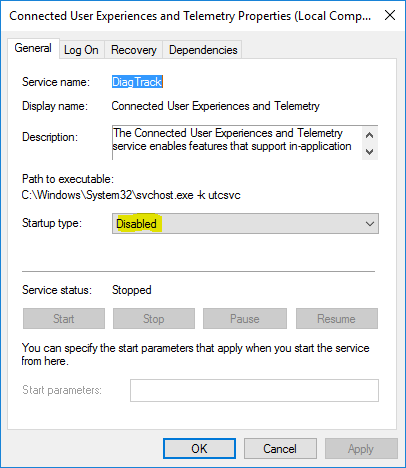












نظر خود را اضافه کنید.
برای ارسال نظر وارد شوید
ارسال نظر بدون عضویت در سایت